- Konverter AVCHD til MP4
- Konverter MP4 til WAV
- Konverter MP4 til WebM
- Konverter MPG til MP4
- Konverter SWF til MP4
- Konverter MP4 til OGG
- Konverter VOB til MP4
- Konverter M3U8 til MP4
- Konverter MP4 til MPEG
- Integrer undertekster i MP4
- MP4 Opdelere
- Fjern lyd fra MP4
- Konverter 3GP-videoer til MP4
- Rediger MP4-filer
- Konverter AVI til MP4
- Konverter MOD til MP4
- Konverter MP4 til MKV
- Konverter WMA til MP4
- Konverter MP4 til WMV
Sådan konverteres MOV til MP3 på 3 hurtig og nem måde
 Opdateret af Lisa Ou / 18. oktober 2021 16:30
Opdateret af Lisa Ou / 18. oktober 2021 16:30Vi ved alle, at musik er en af de mest populære former for underholdning, der for det meste findes på en enhed, og den kan være i et andet filformat. Hvis du er en Mac -bruger, har du helt sikkert allerede stødt på MOV -filformat på din enhed. Det er et QuickTime -filformat, der bruger den proprietære komprimering fra Apple -enheder. Men sagen er, at der stadig er mange platforme og enheder, der ikke er kompatible med MOV -filer. På denne note kaldes transformerende filer også efterspurgt. Hvis du kan lide at lytte til musik, har du sandsynligvis behovet for at konvertere dine MOV -filer til en lydfil som MP3 for at forfølge dine musikinteresser. Denne artikel præsenterer dig for flere konvertere og de måder, du kan bruge til at konvertere MOV til MP3.
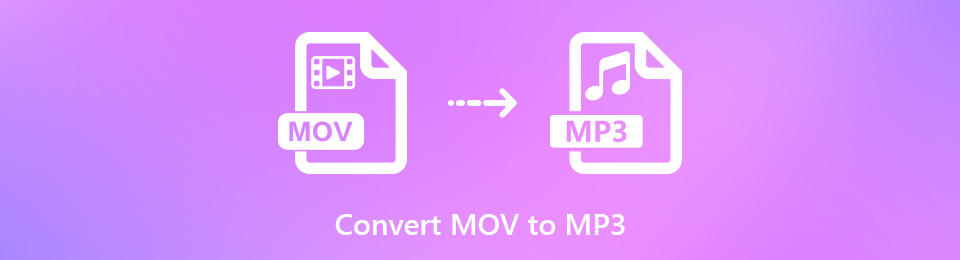

Guide liste
Del 1. Hvorfor skal du konvertere MOV til MP3
Der er mange formater at vælge imellem, når vi taler om lydfiler. At vælge den bedste kan være en vanskelig ting, hvad enten det er til professionelle lydbehov eller bare til afslappet lytning. Hvis du stadig er i tvivl om, hvorfor du skal konvertere .MOV til .MP3 frem for andre formater, er der måder at afgøre, hvilket lydformat der er bedst for dig. Her i denne artikel præsenterer vi dig de vigtigste oplysninger, der er værd at læse og overveje for:
- Konvertering af din fil fra MOV til MP3 vil helt sikkert være nyttig, da MP3 -filformatet er meget mere praktisk og kompatibelt at gemme og afspille på smartphones og alle andre enheder.
- Da MP3 er i form af en komprimeret fil, sikrer den kun en lille filstørrelse på din enhed i forhold til MOV. I så fald vil konvertering af dem til MP3 hjælpe dig med at optimere din lagerplads.
- Sidst men ikke mindst, selvom MP3 komprimeres til en lille filstørrelse, når den konverteres, bevarer den stadig den originale lydkvalitet under afspilning.
På den note er der ingen grund til, at du ikke konverterer MOV -filen til MP3. Ovennævnte årsager er gode nok til at overveje at konvertere dem. Når det er sagt, lad os fortsætte med at konvertere MOV til MP3 ved hjælp af et værktøj og software.
Video Converter Ultimate er den bedste video- og lydkonverteringssoftware, der kan konvertere MPG / MPEG til MP4 med hurtig hastighed og høj output / billed / lydkvalitet.
- Konverter enhver video / lyd som MPG, MP4, MOV, AVI, FLV, MP3 osv.
- Support 1080p / 720p HD og 4K UHD-videokonvertering.
- Kraftige redigeringsfunktioner som Trim, beskær, roter, effekter, forbedring, 3D og mere.
Del 2. Sådan konverteres MOV til MP3
Sådan konverteres MOV til MP3 med FoneLab Video Converter Ultimate
FoneLab Video Converter Ultimate passer til dine behov, hvis du vil konvertere din MOV -fil til MP3. Denne konverter tiltrækker mange brugere til at prøve den på grund af dens venlige brugeraspekt. En af dens mange bemærkelsesværdige funktioner er, at den giver dig mulighed for at konvertere og vælge, hvilket filformatoutput du vil have. Det er den bedste videokonverter til konvertering af hjemmelavede dvd'er og andre videoer til populære formater. Bortset fra det giver det dig også mulighed for at tilføje eksterne undertekster, flette video- og lydfiler, oprette MV -filer, betjene bulkkonverteringer og mange flere. Det kan også installeres på Windows- eller Mac -computere. På den note, lad os fortsætte med at konvertere MOV til MP3 ved hjælp af denne software. Nedenfor er de vigtigste trin til at følge:
Video Converter Ultimate er den bedste video- og lydkonverteringssoftware, der kan konvertere MPG / MPEG til MP4 med hurtig hastighed og høj output / billed / lydkvalitet.
- Konverter enhver video / lyd som MPG, MP4, MOV, AVI, FLV, MP3 osv.
- Support 1080p / 720p HD og 4K UHD-videokonvertering.
- Kraftige redigeringsfunktioner som Trim, beskær, roter, effekter, forbedring, 3D og mere.
Trin 1Download FoneLab Video Converter Ultimate og installer det på din computer. Det starter automatisk efter installationen. Hvis det ikke er det, skal du blot dobbeltklikke på ikonet på skrivebordet for at åbne.

Trin 2Klik på på grænsefladen plustegn (+) knappen for at tilføje din fil, eller du kan trække den.

Trin 3Når du har tilføjet eller trukket din fil, skal du klikke på outputpanelet i højre side af din videofil. Klik på Audio og vælg derefter MP3 som dit outputfilformat.
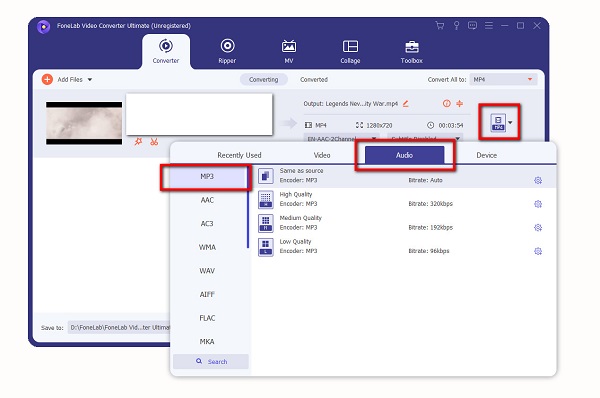
Trin 4Klik på knappen Konverter alle knappen nederst til højre for at starte processen. Det gemmes automatisk på din computer, og du er færdig.
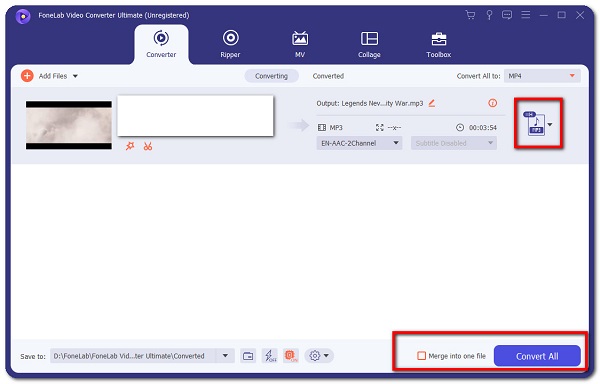
2. Sådan konverteres MOV til MP3 Adobe Premiere
Adobe Premiere er en videoredigeringssoftware til oprettelse af videoindhold i en hurtig fase. Det er et professionelt værktøj, der nemt kan samles og redigeres, tilføjes lyd- og videoeffekter, oprette titler, manipulere farve og lys og eksportere dit færdige projekt i ethvert filformat, du har brug for. I vores tilfælde kan den bruges til at .MOV til MP3. Med det er her de grundlæggende trin at følge:
Trin 1Download og installer Adobe Premiere på din computer, og åbn den derefter for at se grænsefladen.
Trin 2Klik på på grænsefladen File (Felt) øverst til venstre, og klik derefter på Importere. Derefter vises et pop-up-vindue for at vælge den MOV, du vil konvertere.
Trin 3Sørg for, at dit importerede MOV -spor ikke er slået fra. Gå til File (Felt) panel placeret i øverste venstre del af grænsefladen. Klik derefter på eksport.
Trin 4Gå til eksportpanelet til Eksportindstillinger, Og vælg derefter MP3 som eksportfilformat, fjern markeringen af Eksporter video og forlader Eksporter lyd på kontrolleret.
Trin 5Til sidst skal du klikke på eksport knappen på den nederste del af Eksportindstillinger. Det gemmes automatisk på din enhed. Tjek det, og du er færdig.
3. Sådan konverteres MOV til MP3 Online
Hvis du vil konvertere MOV til MP3, er brug af en online -konverter et godt valg, da du vil kunne konvertere det uden at installere ekstra apps, værktøjer eller software. Det eneste du skal gøre er imidlertid at sikre dig den maksimale filstørrelsesgrænse. Forskellige online -konvertere har forskellige filstørrelsesgrænser. Selvom du vil konvertere en MOV -fil til MP3 -format online, kan du konvertere den med CloudConvert. Det er en online -konverter, der konverterer dine videofiler til dit foretrukne format. Bortset fra det understøtter det også muligheder for at kontrollere videoopløsning, kvalitet og filstørrelse. Nedenfor er trinene, der skal følges:
Trin 1Gå til cloudconvert.com. På grænsefladen skal du vælge MOV til MP3.
Trin 2Klik derefter på Vælg fil knappen, og tilføj eller træk MOV -filen, der skal konverteres.
Trin 3Når du har tilføjet eller trækket filen, skal du klikke på Konverter knappen på den nederste del.
Trin 4Klik på den grønne Hent knappen, og MP3 -filen gemmes automatisk på din enhed.
Video Converter Ultimate er den bedste video- og lydkonverteringssoftware, der kan konvertere MPG / MPEG til MP4 med hurtig hastighed og høj output / billed / lydkvalitet.
- Konverter enhver video / lyd som MPG, MP4, MOV, AVI, FLV, MP3 osv.
- Support 1080p / 720p HD og 4K UHD-videokonvertering.
- Kraftige redigeringsfunktioner som Trim, beskær, roter, effekter, forbedring, 3D og mere.
Del 3. Fuldskala sammenligning mellem 3 MOV til MP3 konverter
Her er de vigtigste oplysninger om sammenligninger i fuld skala af de værktøjer og software, som du kan bruge til at kontrollere, hvilken der er bedst til dine behov:
| FoneLab Video Converter Ultimate | Adobe Premiere | Online konverter (CloudConvert) | |
| Konverteringskvalitet | Konvertering i høj kvalitet/ tabsfri | Kvalitetskonvertering | Kvalitetskonvertering |
| Konverteringshastighed | Hurtigere konvertering | Generelt | Generelt |
| Med lydredaktør | Med lydredaktør | Ingen lydredaktør | Ingen lydredaktør |
| Tilpas filnavn | Ja | Ja | Ingen |
| filstørrelse | Lille filstørrelse | Stor filstørrelse | Stor filstørrelse |
| Understøttet system | Windows og Mac | Windows og Mac | Windows og Mac |
Del 4. Ofte stillede spørgsmål om konvertering af MOV til MP3
1. Understøtter Macbook og iMac MP3 -filer?
iTunes -software, der følger med Mac -computere, kan åbne og afspille MP3 -filer. Men bemærk, at senere versioner ikke har indbygget iTunes. De vil i stedet afspille MP3 med Apple Music -appen. Sagen er det meste af tiden, den afspiller MP3 -filen med en tabskvalitet, det er derfor, du skal konvertere dine filer, så de passer til din enhed. Den bedste software, du kan bruge, er FoneLab Video Converter Ultimate til præferencer i flere formater.
2. Virker MP3 bedre end MOV?
MP3 understøttes af næsten alle enheder og medieafspillere. Det siges at være den mest alsidige type lydformat, som kun optager mindst plads på din enheds lager.
Hvorimod MOV har visse begrænsninger, når det kommer til kompatibilitet med enheder og medieafspillere, og den har en stor filstørrelse i forhold til MP3. Så teknisk fungerer MP3 bedre end MOV, det er derfor, hvis du har en MOV -fil, det er bedre at konvertere det til MP3.
3. Er online MP3 -konverteringssteder sikre?
Sikkert, ja. Det er sikkert at bruge en online-konverter til MOV til MP3. Du kan slette alle de handlinger og historik, du har lavet. Desuden kræver de fleste online-konvertere ingen personlige oplysninger for at blive brugt. Men der er undtagelser, når et websted kræver download af programmer, kan det indeholde en risiko for malware. På den anden side kan MP3-filer kun indeholde lyd, men ikke malware. Det er derfor, hvis du leder efter en sikker og nem at bruge til at konvertere din MOV til MP3, kan du bruge FoneLab Video Converter Ultimate. Det er en virusfri og nem at bruge software, der ikke kommer med nogen malware eller spyware.
Konklusion
Så det er hvor hurtigt og nemt det er. Sammen med dine vanskeligheder med at konvertere MOV til MP3 præsenterer vi dig de hurtigste og bedste værktøjer og software, som du nemt kan bruge. Løsningen nævnt ovenfor vil aldrig svigte din førstehåndsoplevelse med at konvertere din fil med alle bekvemmeligheder. Blandt løsningerne FoneLab Video Converter Ultimate er den bedste og den mest anbefalede konverter til MOV til MP3.
Video Converter Ultimate er den bedste video- og lydkonverteringssoftware, der kan konvertere MPG / MPEG til MP4 med hurtig hastighed og høj output / billed / lydkvalitet.
- Konverter enhver video / lyd som MPG, MP4, MOV, AVI, FLV, MP3 osv.
- Support 1080p / 720p HD og 4K UHD-videokonvertering.
- Kraftige redigeringsfunktioner som Trim, beskær, roter, effekter, forbedring, 3D og mere.
